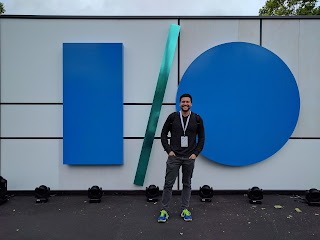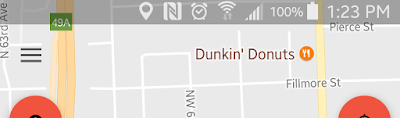¿Qué es Jetpack Compose?
Jetpack Compose es la biblioteca de IU de Android más reciente que ha tomado la plataforma de desarrollo móvil de Android por sorpresa. Con Jetpack Compose, los desarrolladores pueden construir aplicaciones de alta calidad y sofisticadas que son más fáciles de mantener y escalar. La introducción de Jetpack Compose representa un cambio significativo en la forma en que se crea la interfaz de usuario de una aplicación de Android. En lugar de trabajar con una jerarquía de vistas de Android, Jetpack Compose utiliza un enfoque de programación declarativa para definir la IU de una aplicación. Esto significa que los desarrolladores pueden escribir código que describe cómo debe verse la interfaz de usuario de una aplicación, en lugar de manipular directamente los objetos de vista. Jetpack Compose también viene con una serie de herramientas que facilitan el diseño y la personalización de la interfaz de usuario de una aplicación. Desde una amplia variedad de widgets personalizados hasta la capaci